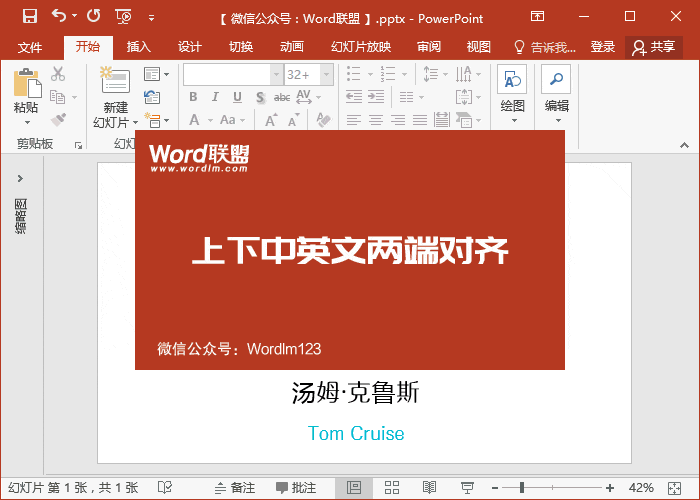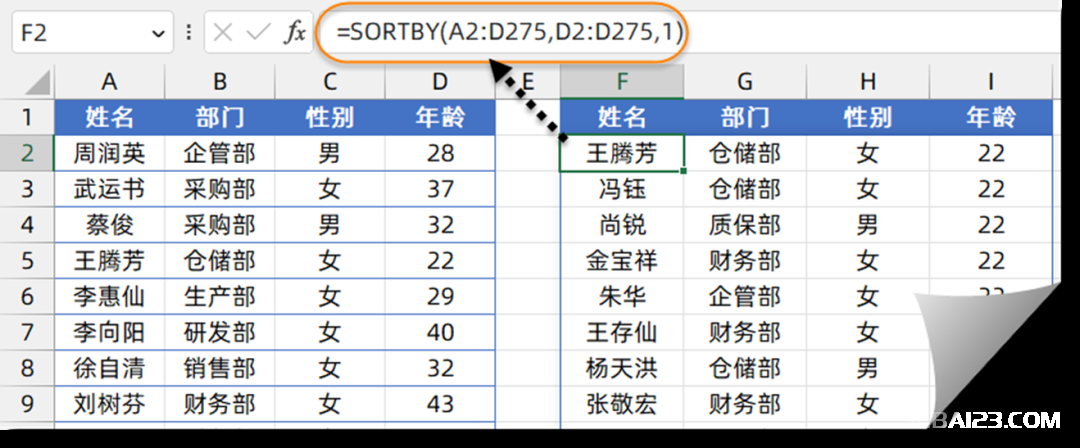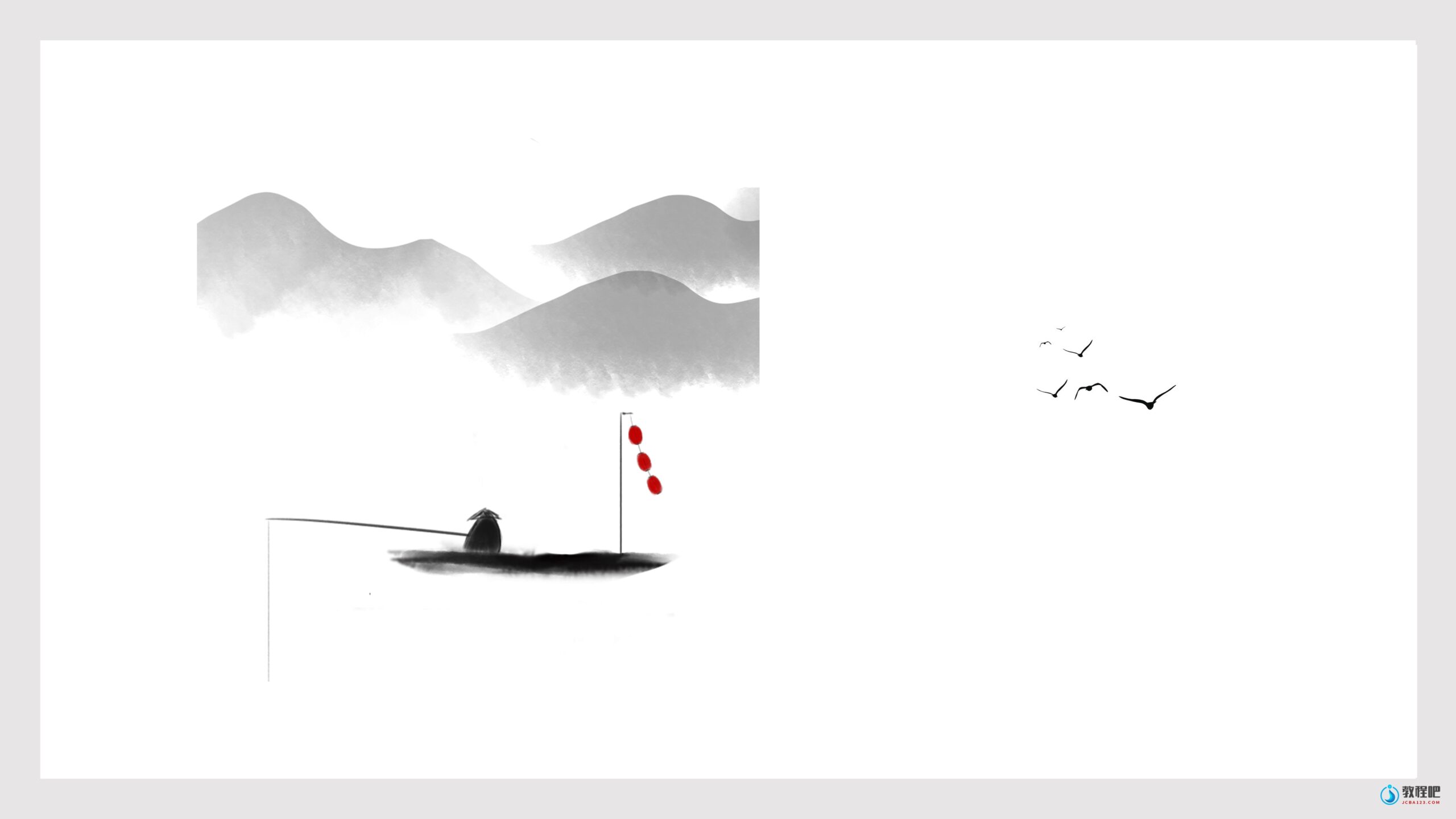这几个PPT技巧都不知道,别说你会PPT
要想做出高端好看的PPT可不是一件容易的事情,前提是你必须得掌握PPT中各种操作技巧。这里,易老师就来给各位分享几个PPT中常用技巧,看看你知道几个。
裁剪自定义形状
在PPT中我们可以对任意图片进行裁剪,并且可根据形状来裁剪成形状样式。通过此功能,我们可以将图片裁剪成各种各样好玩的形状。进入「图片工具」-「格式」-「裁剪」-「裁剪为形状」即可。
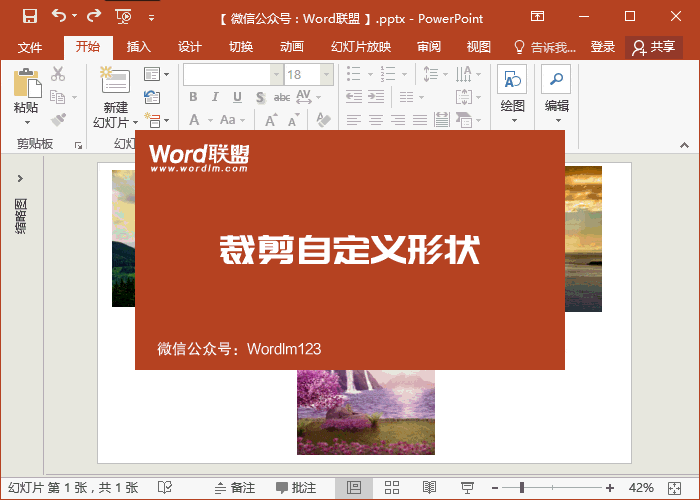
怎么提取别人PPT中图片
我们经常会在网上看到一些好的PPT作品,里面的图片都非常的漂亮。如何将这些PPT中的图片提取出来运用到自己的PPT幻灯片中呢?这里教大家一招,我们只要将其后缀名称改为「.rar」,即变成了一个压缩包文件,然后进入「ppt」下的「media」文件夹中,即可将所有的图片提取出来了。
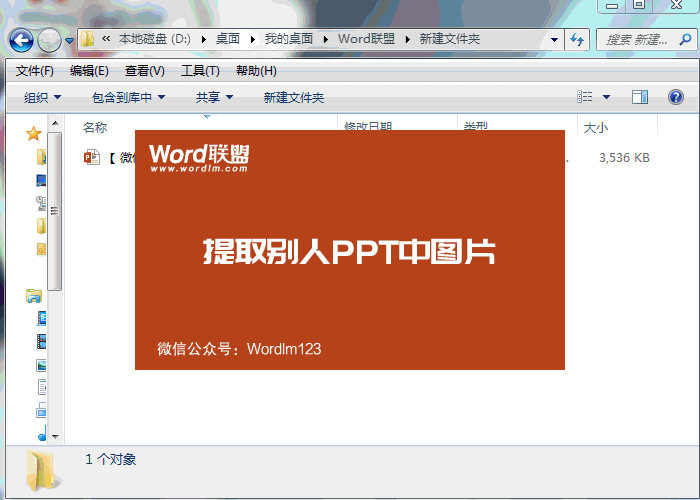
一键替换字体
在制作完成PPT幻灯片以后,我们如果对现有的字体不是很满意,可以对所有指定字体进行一键更换。进入「开始」-「编辑」-「替换」-「替换字体」,在弹出的对话框中,我们只要将「替换」字体与「替换为」字体选择一下即可。
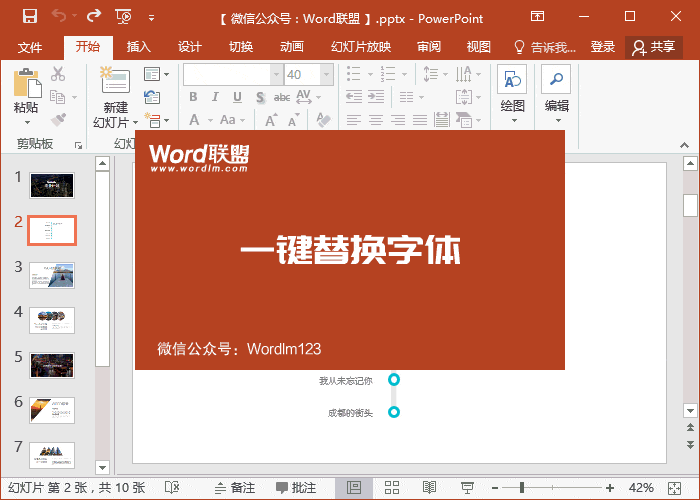
上下中英文对齐
在PPT排版过程中,我们经常会遇到上面一排是中文,下面一排是英文的这种情形。对于这种情况,我们将其上下中英文两端对齐,会显得更加专业,好看。那么,我们应该如何操作呢?